Time Zones in variables:
Cloud: If it’s scheduled execution, variables are interpolated using scheduled job's timezone (which is set while creating SJ). When it’s manual execution, user’s timezone is being used.
Server & Data Center: System timezone is always used (both in manual and scheduled executions)
The Scheduler has a feature of predefined variables which can be used in any text field. When Scheduled Issue is fired those variables are converted into corresponding values.
Most of the variables can be replaced through formatted usage of the formatted variables for created date ( ${createdDate.format("dd-MM-YYYY HH:mm")} ) and due date ( ${dueDate.format("dd-MM-YYYY HH:mm")} ). For ease of use, there are other variables which are more user friendly and easier to read. In table below you can see all currently available variables with hosting option visible.
Since Scheduler v6.4.3 for Server & Data Center - you can uses same variables as in Cloud version.
Legend: ![]() - available
- available
![]() - not available (additional information about replacement)
- not available (additional information about replacement)
Variable | Cloud | Server (DC) >= 6.4.3 | Server (DC) < 6.4.3 | Meaning | Result |
|---|---|---|---|---|---|
${fireCount} |
|
|
| Fire count, number of executions of Scheduled Issue | 5 |
${createdDate} |
|
|
| Creation date in format YYYY-MM-DD HH:mm timezone | 2017-02-02 14:41 Europe/Warsaw |
${createdDate.day} |
|
|
| Creation day | 2 |
${createdDate.month} |
|
|
| Creation month | February |
${createdDate.shortMonth} |
|
|
| Creation month in number form | 2 |
${createdDate.year} |
|
|
| Creation year | 2017 |
${createdDate.date} |
|
|
| Creation date in format YYYY-MM-DD | 02.02.2017 |
${createdDate.time} |
|
|
| Creation time in 24 hour format | 14:41 |
${createdDate.timezone} |
|
|
| Creation date timezone | Europe/Warsaw |
${createdDate.timezoneOffset} |
|
|
| Creation date timezone as time offset | GTM+01:00 +0100 (for server version) |
${createdDate.weekOfMonth} |
|
|
| Creation date week of month | 2 |
${createdDate.weekOfWeekYear} |
|
|
| Creation date week of week-based-year | 28 |
${createdDate.weekYear} |
|
|
| Creation date week-based-year (should be used with .weekOfWeekYear) | 2017 |
${dueDate} |
|
|
| Due date in format YYYY-MM-DD | 02.02.2017 |
${dueDate.day} |
|
|
| Due date day | 2 |
${dueDate.month} |
|
|
| Due date month | February |
${dueDate.shortMonth} |
|
|
| Due date month in number form | 2 |
${dueDate.year} |
|
|
| Due date year | 2017 |
${dueDate.weekOfMonth} |
|
|
| Due date week of month | 2 |
${dueDate.weekOfWeekYear} |
|
|
| Due date week of week-based-year | 28 |
${dueDate.weekYear} |
|
|
| Due date week-based-year (should be used with .weekOfWeekYear) | 2017 |
${createdDate.nextDay} |
|
|
| Creation next day based on today | 22 |
${createdDate.nextMonth} |
|
|
| Creation next month based on today | August |
${createdDate.nextWeekOfMonth} |
|
|
| Creation next week of month based on today | 5 |
${createdDate.nextWeekOfWeekYear} |
|
|
| Creation next week of week year based on today | 31 |
${createdDate.nextYear} |
|
|
| Creation next year based on today | 2021 |
${createdDate.previousDay} |
|
|
| Creation previous day based on today | 20 |
${createdDate.previousMonth} |
|
|
| Creation previous month based on today | June |
${createdDate.previousWeekOfMonth} |
|
|
| Creation previous week of month based on today | 3 |
${createdDate.previousWeekOfWeekYear} |
|
|
| Creation previous week of week year based on today | 29 |
${createdDate.previousYear} |
|
|
| Creation previous year based on today | 2019 |
${dueDate.nextDay} |
|
|
| Due date next day | 22 |
${dueDate.nextMonth} |
|
|
| Due date next month | August |
${dueDate.nextWeekOfMonth} |
|
|
| Due date next week of month | 6 |
${dueDate.nextWeekOfWeekYear} |
|
|
| Due date next week of week-based-year | 31 |
${dueDate.nextYear} |
|
|
| Due date next year | 2021 |
${dueDate.previousDay} |
|
|
| Due date previous day | 21 |
${dueDate.previousMonth} |
|
|
| Due date previous month | June |
${dueDate.previousWeekOfMonth} |
|
|
| Due date previous week of month | 4 |
${dueDate.previousWeekOfWeekYear} |
|
|
| Due date previous week of week-based-year | 29 |
${dueDate.previousYear} |
|
|
| Due date previous year | 2019 |
${createdDate.nextShortMonth} |
|
|
| Creation next month in number form based on today | 8 |
${createdDate.previousShortMonth} |
|
|
| Creation previous month in number form based on today | 6 |
${dueDate.nextShortMonth} |
|
|
| Due date next month in number form | 8 |
${dueDate.previousShortMonth} |
|
|
| Due date previous month in number form | 6 |
${createdDate.completeDateTime} |
|
|
| Creation date in format dd/MMM/YY hh:mm | 10/Feb/15 2:05 PM |
${dueDate.completeDateTime} |
|
|
| Due date in format dd/MMM/YY hh:mm | 10/Feb/15 2:05 PM |
${createdDate.format("dd-MM-YYYY HH:mm")} |
|
|
| Creation date in custom format | 10-02-2015 14:05 |
${dueDate.format("dd-MM-YYYY HH:mm")} |
|
|
| Due date in custom format | 10-02-2015 14:05 |
For Cloud version since v2.5.3 we have added format options for ${createdDate} and ${dueDate}. To both of these variables add .format("") and inside "" use desired date format. eg. ${createdDate.format("dd-MM-YYYY HH:mm")} .
For Server version it is also available.
You can use patters specified here: https://docs.oracle.com/javase/8/docs/api/java/time/format/DateTimeFormatter.html#patterns
Here you can see the example with quarters used in creation and due date: ${createdDate.format("'Q'Q.yyyy")} ${dueDate.format("'Q'Q.yyyy")}:
Note: 'dueDate' in Jira is a date field (compared to creation date which is a date time field), thus it doesn't support formatting for lower than 1d time intervals.
Note: 'dueDate' variable supports standard Jira Due Date field, if you are using custom field for due date it won't work.
Additionally you can define your own date format using the last two variables - simply by replacing the dd-MM-YYYY HH:mm with the desired format. You can use following letters in date format:
Symbol | Meaning | Presentation | Examples |
|---|---|---|---|
G | Era designator | text | AD |
C | Century of era (>=0) | number | 20 |
Y | Year of era (>=0) | year | 2007 |
y | Year | year | 2007 |
x | Weekyear | year | 2007 |
w | Week of weekyear | number | 27 |
e | Day of week | number | 2 |
E | Day of week | text | Tuesday; Tue |
D | Day of year | number | 189 |
M | Month of year | month | July; Jul; 07 |
d | Day of month | number | 10 |
a | Halfday of day | text | PM |
K | Hour of halfday (0~11) | number | 0 |
h | Clockhour of halfday (1~12) | number | 12 |
H | Hour of day (0~23) | number | 0 |
k | Clockhour of day (1~24) | number | 24 |
m | Minute of hour | number | 30 |
s | Second of minute | number | 55 |
S | Milisecond | number | 978 |
z | Time zone | text | Pacific Standard Time; PST |
Z | Time zone offset/id | zone |
|
Cloud example:
You can use variables from tables as shown below:
When the actual issue gets created, the result looks as follows:
Server example:
On the 2nd screen of the Scheduled Issue wizard, which is named "Set Issue Details" (1), there's a possibility to add above presented predefined variable, into the "Summary" and "Description" fields or Epic Name In the below picture, I've presented a situation whee "fire count" (2) has been inserted into the "summary" and most of variables possible to enter I've placed in a table - it is possible to use it in "Visual" (6) mode. Left column contains variable meaning (3) and right (4) is a variable itself. In addition to that, the last row, marked in green contains customized own date format. After all was set, I've followed to the next screen by pressing "Next" (7) an saved newly created issue on the third, final screen.
ℹ The built-in validator checks and makes impossible to create a scheduled issue with wrong variable input (after pressing next you receive an error in such case, pointing to what's incorrect).
After scheduled issue execution, I've received an expected outcome:
All of the variables were successfully converted into desired values.
Predefined variables could be used in many ways, here is one of the complex usage examples allowing you to embed images (or link to some external resources), if you know the right pattern: Adding attachments to Scheduled Issues - workaround.
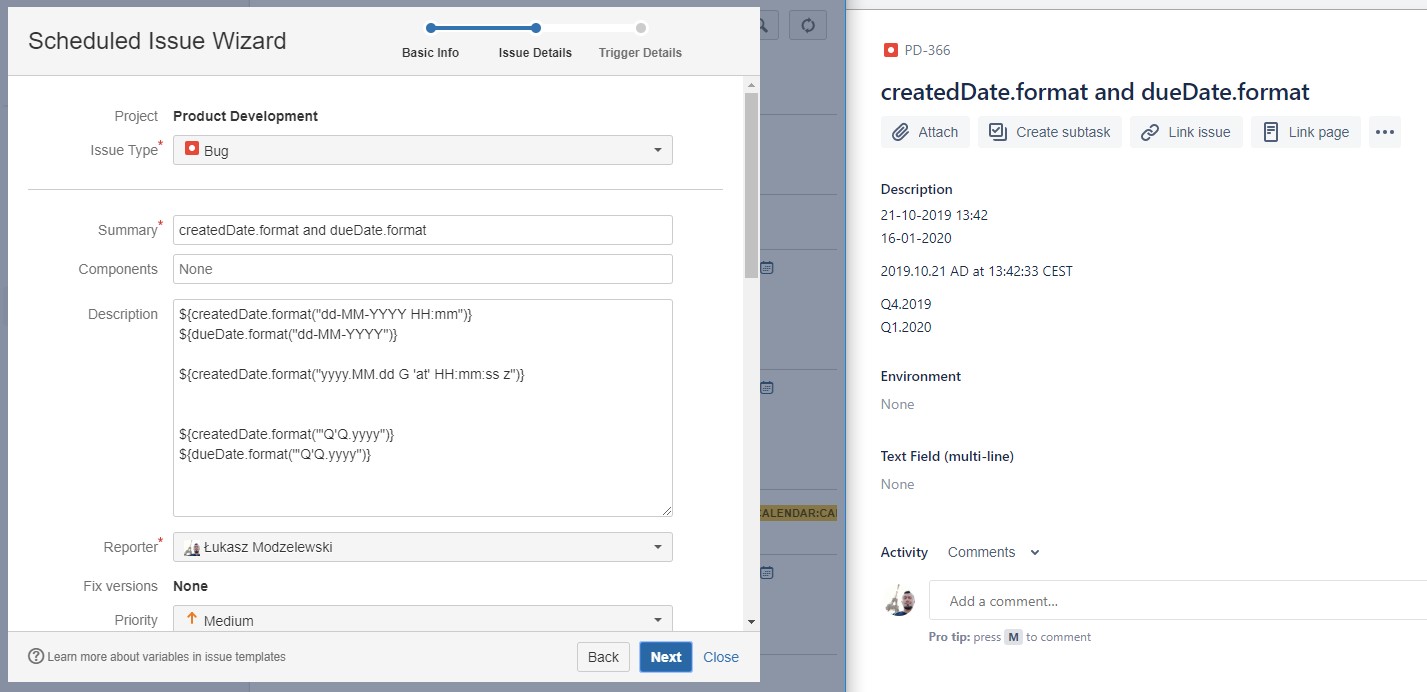
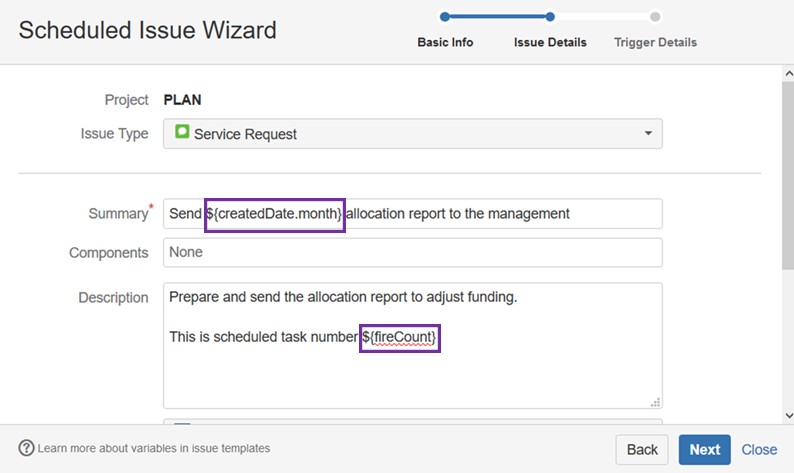
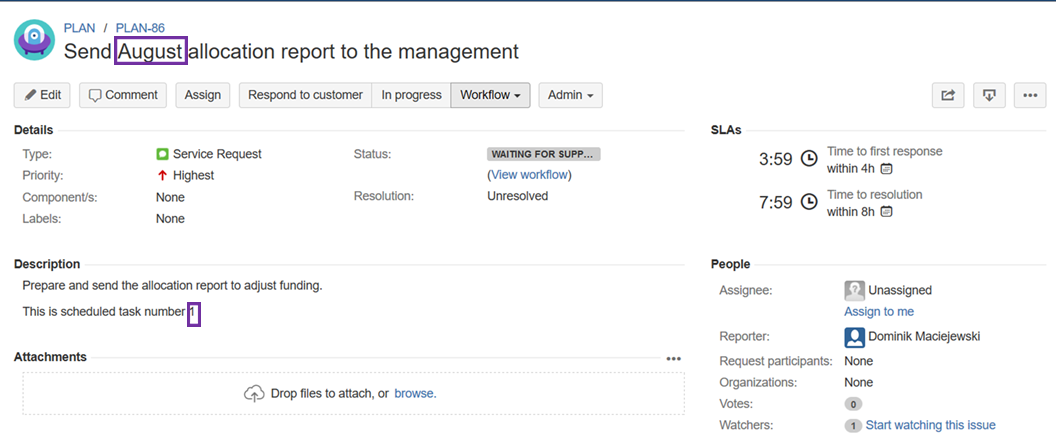
%20-%202nd%20SI%20page%20wizard.png?version=1&modificationDate=1595415846916&cacheVersion=1&api=v2&width=680&height=992)
%20-%20outcome%20of%20variables%20after%20SI%20execution.png?version=1&modificationDate=1595415904809&cacheVersion=1&api=v2&width=680&height=315)